Accès à ses espaces de stockage (FILER): personnel et partagé
Les espaces
Espaces personnels (Accès réservé à l'utilisateur) | ||||
Usage | Population | Restriction réseau | Partage | Lettre |
|---|---|---|---|---|
Espace personnel | Personnels |
| \\pers.ad.univ-lorraine.fr\identifiant (\\pers\identifiant) | U: |
Espace personnel pédagogique | Personnels Etudiants | - | \\etu.ad.univ-lorraine.fr\identifiant (\\etu\identifiant) | O: |
Espaces communs | ||||
Usage | Population | Restriction réseau | Partage | Lettre |
Espace commun de collegium et composante | Personnels |
| \\pers.ad.univ-lorraine.fr\comp_commun | S: |
Espace commun de direction | Personnels |
| \\pers.ad.univ-lorraine.fr\dir_commun | W: |
Espace commun de pôle et laboratoire | Personnels |
| \\pers.ad.univ-lorraine.fr\labo_commun | L: |
Espace commun pédagogique | Personnels Etudiants | - | \\etu.ad.univ-lorraine.fr\etu_commun | K: |
Espace projet pédagogique | Personnels Etudiants | - | \\etu.ad.univ-lorraine.fr\projet_commun | P: |
Autres | ||||
Serveur local a votre composante/laboratoire | Contactez votre équipe informatique | |||
Accès
Sous Windows
- Dans l'explorateur de fichier, faites un clic droit sur "Ce PC"
- Cliquer sur "Connecter un lecteur réseau..."
- Indiquez dans Dossier le nom du serveur et votre identifiant UL : UL\votre-identifiant
Sous MacOS
Dans Finder :
- "Aller a"
- "Se connecter"
- Taper "smb://pers.ad.univ-lorraine.fr/nom-du-partage"
Sous Linux
- Installer le paquet "cifs-utils"
En ligne de commande, taper :
sudo mount -t cifs //pers.ad.univ-lorraine.fr/nom-du-partage /mnt -o "user=votre-identifiant,domain=ul,noserverino"
Utilisation du canal stockage de l'ENT
Vous pouvez accéder simplement a vos espaces de stockage en utilisant le canal stockage de l'ENT (http://ent.univ-lorraine.fr ).
Tous les espaces sont présentés, il vous suffit de choisir l'espace qui vous concerne et de vous identifier pour y accéder.
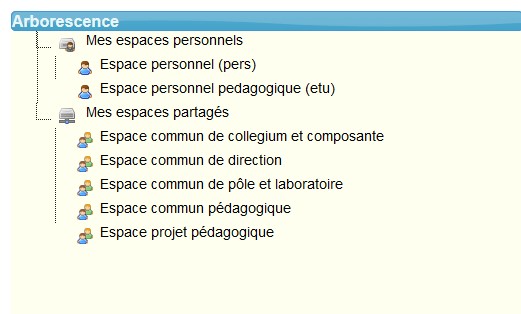
Restaurer une version précédente
Pour les serveurs centraux (pers et etu) , vous avez la possibilité de restaurer vous même vos données si les modifications ne dépassent pas trois mois.
Bonnes pratiques
- Pas de noms de fichiers, répertoire trop longs
- Pas de caractères diacritiques dans les noms de fichiers et répertoires (accents, tréma, ...)
- Pas d'espaces dans les noms de fichiers et répertoires
Support
- N'hésitez pas a contacter un informaticien de votre site .
